零件和装配的物理属性
可计算零件和装配的以下物理属性:
-
体积
-
质量
-
形心
-
质心
-
表面积
-
主轴方向
-
质量惯性矩
-
回转半径
您仅可以计算零件的表面积。
输出对于全局坐标系的质心、形心、质量惯性矩和主轴坐标。输出对于主轴的主惯性矩和回转半径。
物理属性符号
物理属性命令将符号放置在零件或装配上,以显示质心位置、形心位置和主轴方向。可使用物理属性对话框显示和隐藏个别符号,或一次显示所有符号。
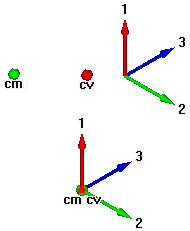
计算与存储物理属性
当您计算零件的物理属性时,物理属性命令计算并存储单个零件的属性。在装配环境中,物理属性命令计算并存储整个装配的属性。如果各装配部件的质量不可用,可为工程计算设置一个用户定义值。
如果您要计算装配某一部分的属性,可以在选择该命令前选择装配中的个别零件。软件会放置表示选项集的质心、形心和主方向的属性符号。
未将选项集的物理属性与装配存储在一起。当您关闭物理属性对话框时,会恢复整个装配的属性数据。要保存选项集的物理属性,在退出物理属性对话框之前单击另存为按钮。
使用坐标系
可相对于用户定义的坐标系来计算物理属性。物理属性对话框中提供了所有用户定义坐标系的列表以及模型空间坐标系的一个条目,这是默认值。相对于用户定义的坐标系计算物理属性将影响除质量、体积和表面积以外的所有属性。
定义密度
在计算焊接装配中的零件或焊缝的物理属性前,必须指定零件或焊缝的密度。
对于零件,您可在 天工 CAD材料表对话框的材料选项卡、物理属性对话框或变量表中定义密度。使用物理属性对话框中的更改按钮可显示 天工 CAD 材料表对话框,您可从中编辑材料类型和/或零件密度。
对于焊接装配来说,可以使用焊接配合命令或变量表定义焊缝材料密度。
定义密度后,单击更新按钮。必须提供正的密度值。如果您未指定密度,天工 CAD 使用零密度并生成错误消息:密度必须是一个正数值。
通过在用作模板的文件中定义材料和密度,可以创建特定于材料的模板文件。
在装配环境中,软件会检查装配中的每个零件以确定是否已定义零件或钣金环境中每个零件的密度。如果未指定特定零件的密度,则可以提供用于计算零件物理属性的密度值。
当您保存装配、零件或钣金文档时,您还可以将密度信息与文档一起保存。该信息可在以后用来更新物理属性。
用户定义属性
通过在物理属性对话框上设置用户定义属性选项,可以覆盖由软件计算的物理属性。 例如,如果您知道特定零件的质量,则可以提供该值,系统将会把它当作计算过的数据对待。然而,如果您接着更新值,则软件将会重新计算并替代任何用户定义的值。 将用户定义的属性和系统计算的属性混合使用时,物理属性将不会更新。
数量覆盖质量功能允许您控制为装配质量存储和返回的值。激活用作装配质量选项后,装配的质量值设置等于使用部件数量覆盖计算的值。使用此值可以报告质量作为装配中部件数量的函数,它不影响装配质心位置等几何值。只需对具有数量覆盖的装配开启此选项。无需对所有装配开启此选项。停用此选项后,将在 ST8 之前的版本中返回几何质量值。停用状态是默认设置。
密度、质量和体积不能为零。
有问题的零件或装配
对于具有未正确重新计算的特征的零件,不能计算其物理属性。在零件和钣金环境中,可以使用出错助手对话框来确定哪些零件具有未正确重新计算的特征及其原因。
更新物理属性
如果更改零件或装配使其物理属性更改,则物理属性符号的颜色会改变,以显示上次计算的物理属性已过时,应该更新。例如,如果更改零件的材料密度,则物理属性符号将变为过时。
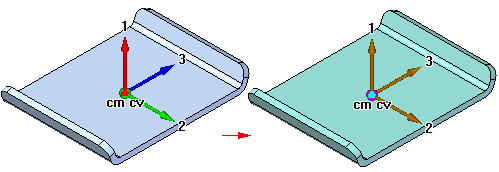
如果添加、删除或修改特征,则零件会变为过时。如果您添加零件或从装配中删除零件,或添加或移除装配特征,则装配就会变为过时。
可以设置或清除文件保存时更新选项以指定保存文档时是否自动更新物理属性。还可以通过选择物理属性对话框中的更新按钮来更新零件或装配的物理属性。显示在对话框的底部的信息说明该物理属性是最新的还是过时的。
提供的 天工 CAD 装配模板中关闭了物理属性更新。因此,标记为从动参考的装配不会自动更新。当您在 Teamcenter 管理的环境中使用多 CAD 功能时,启用文件保存时更新选项。
物理属性管理器
在装配环境中,可使用物理属性管理器命令查看、编辑和管理活动装配中所有零件的物理属性。该命令很有用,因为可以一次查看和编辑所有零件的物理属性,而不是打开每个零件文档来查看和编辑其物理属性。
映射物理属性以与 Teamcenter 同步
通过使用映射定义文件,诸如密度、质量和体积等物理属性可存储在 Teamcenter 中,并可在 天工 CAD 和 Teamcenter 中显示和修改。在对一个应用程序中的属性进行修改时,此同步允许另一个应用程序中的对应属性自动更新。
